Призначення і управління папкою «.thumbnails» на Android
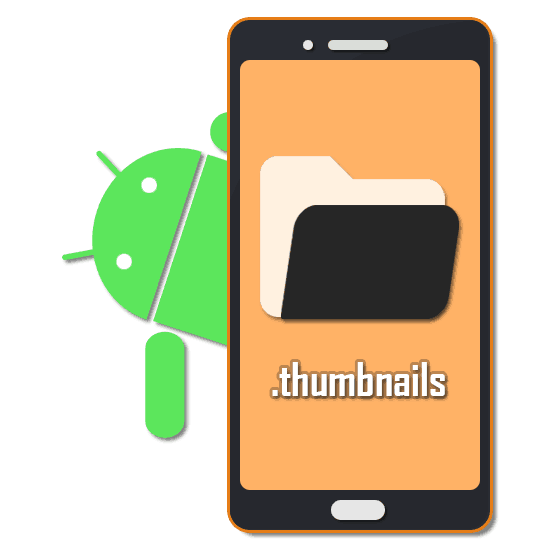
На кожному сучасному Android-пристрої є безліч папок і файлів, багато з яких створюються автоматично під час використання операційної системи. Однією з таких директорій виступає «.thumbnails», призначена для тимчасового зберігання документів. В ході статті ми розповімо про основне призначення даної папки і всіх збережених всередині файлів.
зміст
Папка «.thumbnails» на Android
Основне і єдине призначення папки «.thumbnails», розташованої в одному із стандартних каталогів операційної системи, полягає в зберіганні ескізів кожного зображення на смартфоні. Саме ця директорія дозволяє значно підвищити швидкість завантаження фотографій при перегляді і навігації.
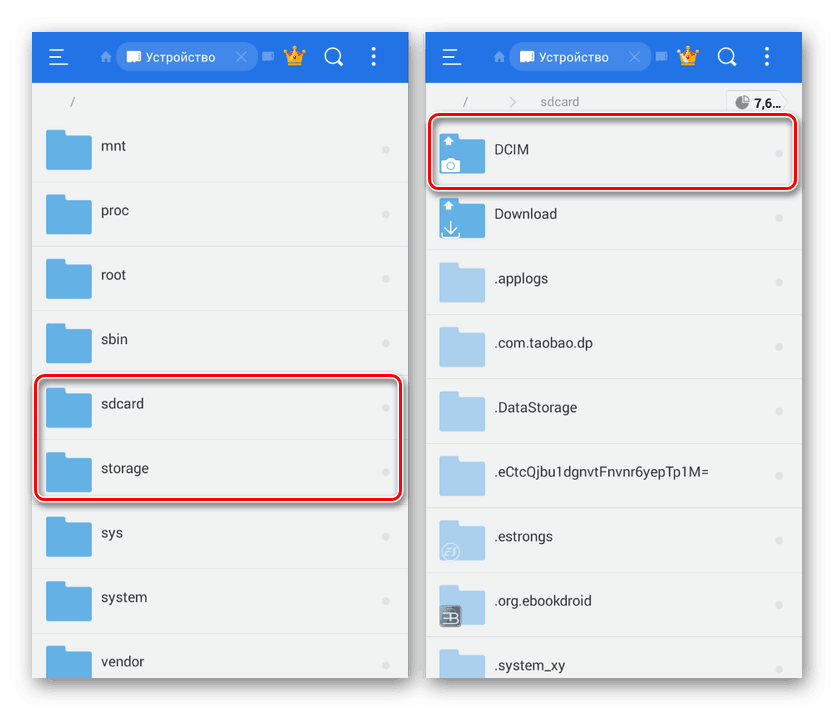
Розташовується «.thumbnails» у внутрішній папці пристрої «Storage» в розділі «DCIM». Крім зазначеного каталогу, тут присутні інші директорії від встановлених додатків і стандартна папка «Camera», в яку зберігаються знімки з камери на телефоні. Крім як у внутрішній пам'яті смартфона, каталог «DCIM» і папка «.thumbnails» містяться на карті пам'яті, автоматично з'являючись при підключенні.
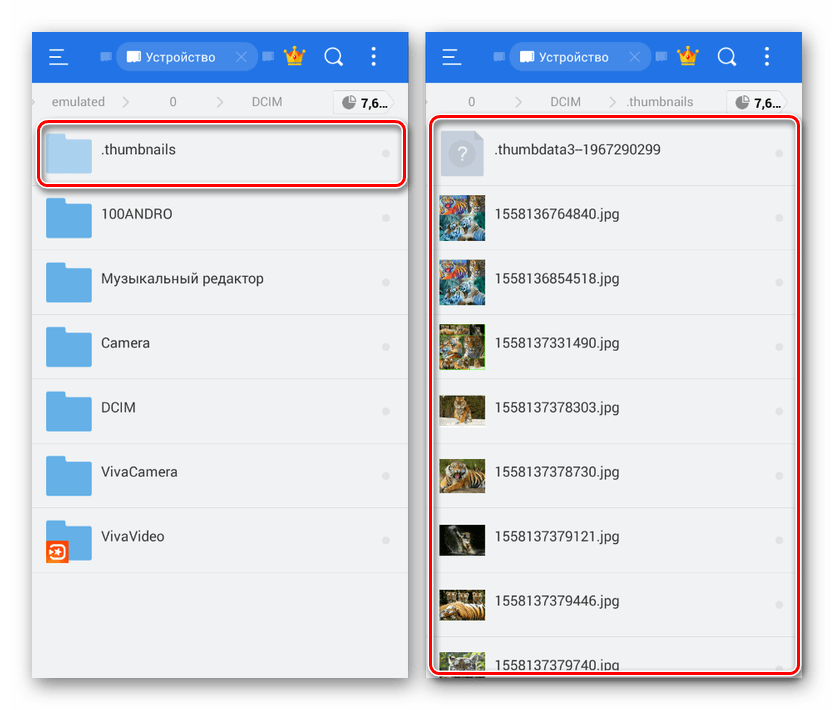
На відміну від більшості папок на телефоні, директорія «.thumbnails» за замовчуванням прихована від очей користувача і не може бути відкрита без файлового менеджера з підтримкою відповідної функції. Отримати доступ до папки можна за допомогою одного з файлових менеджерів, який, крім відображення всіх розміщених всередині документів, включаючи приховані, дозволить провести видалення.
особливості файлів
Серед вмісту в папці, як правило, присутні копії всіх коли-небудь відкритих графічних файлів на пристрої в різних форматах. За необхідності ними можна скористатися для відновлення видалених оригіналів або повністю видалити, звільнивши пам'ять.

Тут же є файл в непридатному для перегляду форматі, який виступає в ролі кеша зображень на платформі Android. Його розміри істотно перевищують інші файли, і, по суті, саме його видалення потрібно зробити для очищення вільного простору. В цьому плані процедура не відрізняється від інших графічних файлів.
Спосіб видалення папки
Щоб видалити папку «.thumbnails» або окремі вкладені файли, потрібно раніше згаданий файловий менеджер. У нашому випадку ми скористаємося ES Провідником , Так як саме ця програма користується найбільшою популярністю і надає найбільш зрозумілий інтерфейс.
Примітка: Для видалення можна скористатися комп'ютером, підключивши смартфон за допомогою USB-кабелю.
- У додатку ES Провідник розгорніть головне меню в лівому верхньому кутку і знайдіть пункт «Показувати приховані файли». Змініть положення повзунка, щоб включити функцію.
- Відкрийте кореневу папку диска, виберіть папку «Storage» і перейдіть в розділ «DCIM». За аналогією з цими можете знайти ту ж директорію на флешці «sdcard».
- Усередині каталогу натисніть по рядку «.thumbnails» і утримуйте в такому стані кілька секунд до появи значка із зображенням галочки. Після цього на нижній панелі натисніть кнопку «Видалити», щоб позбутися від папки і всіх вкладених файлів.
- Для вибіркового видалення відкрийте «.thumbnails» і виберіть непотрібні документи за аналогією з попереднім кроком. Особливу увагу приділіть файлу «.thumbdata3», так як саме він містить в собі ескізи і займає місце на смартфоні.
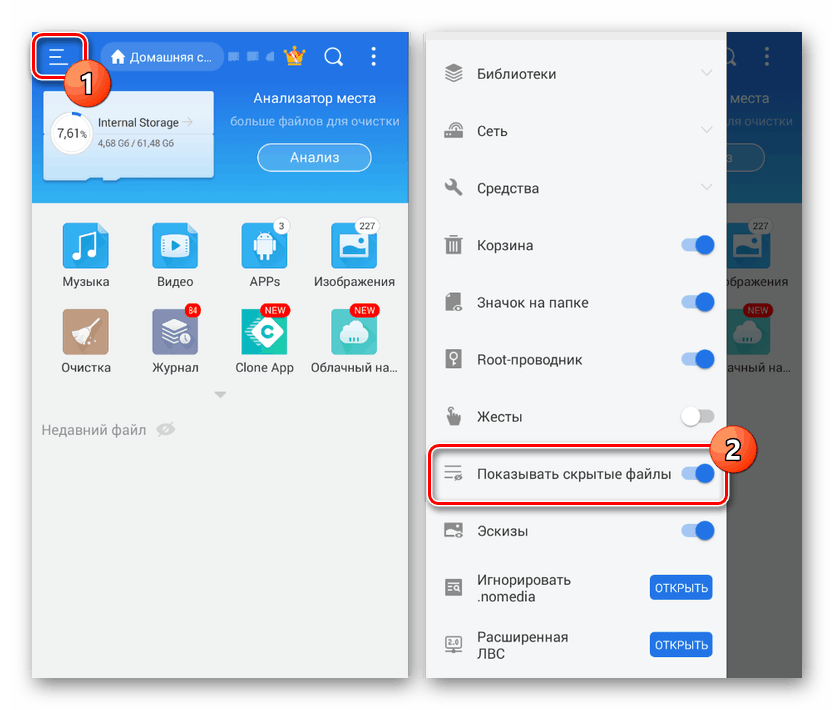
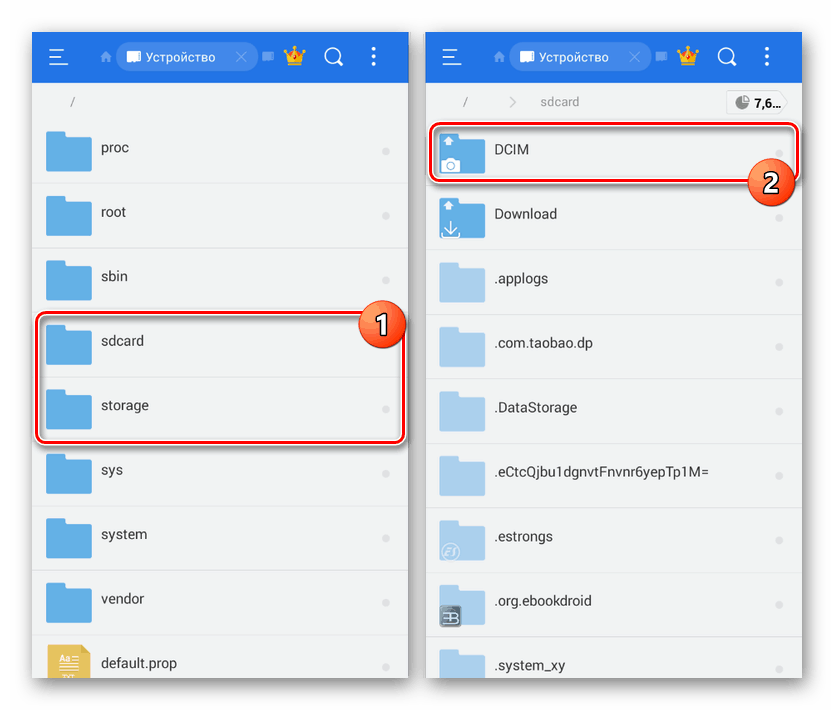
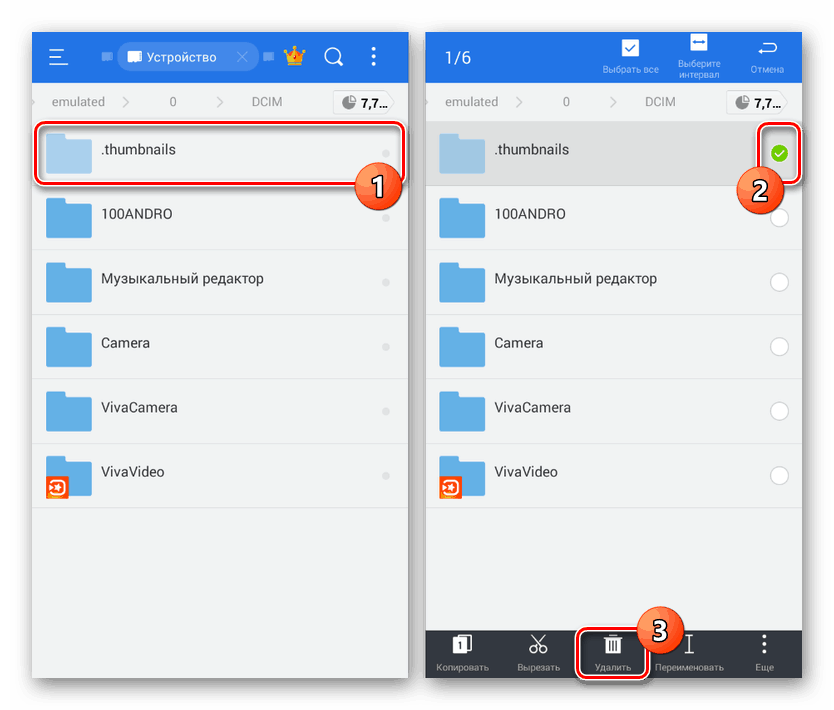
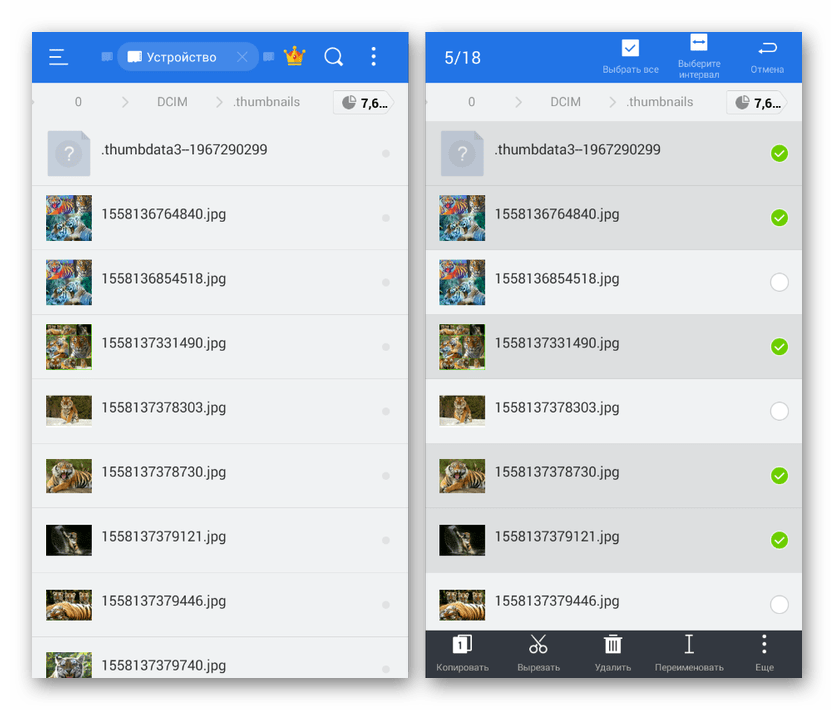
Описані дії потрібно виконувати лише в крайніх випадках, так як швидкість роботи смартфона і деяких додатків може знизитися. До того ж, швидше за все, з галереї зникнуть ескізи картинок.
Читайте також: Не відображаються ескізи в галереї на Android
Заборона на створення папки
В якості додаткової міри ви можете запобігти створенню файлу з ескізами, тим самим позбувшись від необхідності постійно видаляти розглянуту директорію. Для цього знову ж потрібно файловий менеджер, що відображає приховані файли, і будь-який текстовий редактор.
- Після видалення папки «.thumbnails», перебуваючи в каталозі «DCIM», натисніть по значку з трьома крапками в правому верхньому куті екрану і виберіть пункт «Створити». Зі списку варіантів необхідно вибрати «Файл».
- У який з'явився текстовому полі впишіть
.nomediaі натисніть «ОК». Якщо ви все зробили правильно, всередині каталогу «DCIM» з'явиться новий файл невідомого формату і за замовчуванням має тип «Прихований». - Знову відкрийте меню з трикрапкою, перейдіть до вікна «Створити» і виберіть варіант «Файл». В поле з назвою необхідно вказати наступне:
.thumbnails
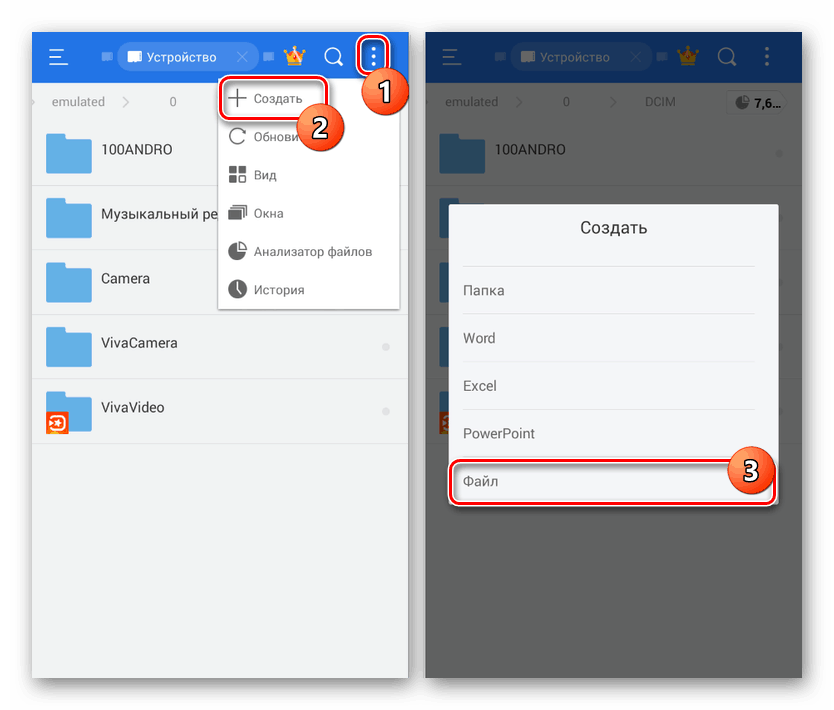
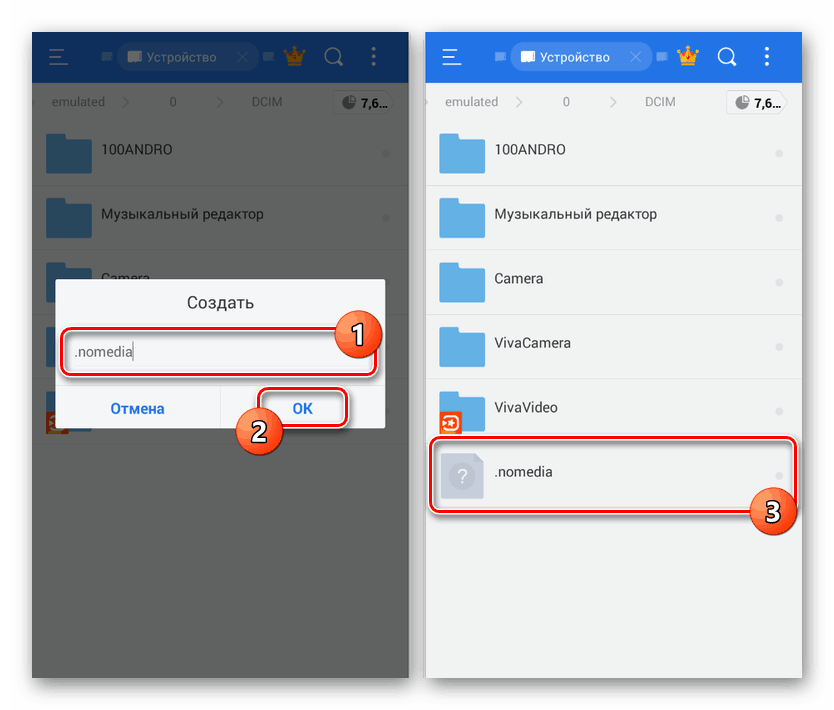
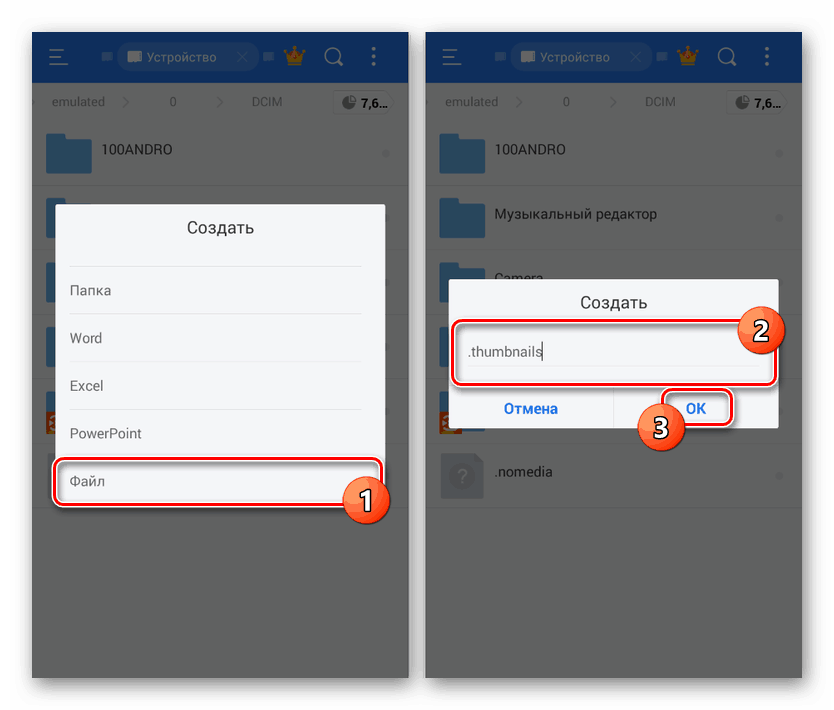
В результаті в папці з'явиться відразу два нових файлу, наявність яких буде перешкоджати створенню каталогу з ескізами. На цьому процедуру можна вважати завершеною.
висновок
Ми постаралися розповісти про всі особливості папки «.thumbnails» і файлів, що містяться всередині даної директорії. Під час роботи з подібними документами варто приділити увагу всім названим особливостям.